Możesz przypiąć dowolną aplikację do paska zadań. Aplikacje przypięte do paska zadań mają również listę szybkiego działania, która zawiera listę szybkich działań, czyli zadań, które aplikacja może wykonać, oraz ostatnio otwieranych plików. W przypadku aplikacji, których często używasz, przypięcie ich do paska zadań jest jednym z najłatwiejszych sposobów dostępu do nich. Jest nawet szybszy niż dostęp do czegokolwiek z menu Start. W zależności od rozmiaru ekranu i rozdzielczości ekranu można przypiąć dość dużą liczbę aplikacji i plików do paska zadań, jednak nie można ich uporządkować ani pogrupować. Możesz jednak dodać dzielnik do paska zadań, aby oddzielić ikony aplikacji.
ALARM SPOILERA: Przewiń w dół i obejrzyj samouczek wideo na końcu tego artykułu.
Dzielnik, który zamierzamy dodać dopasek zadań zostanie dodany poprzez włamanie do pliku, a nie przez aplikację. Oznacza to, że dzielnik nie zmieni koloru, jeśli zmienisz kolor akcentu na pasku zadań. Musisz sam wybrać ikonę dzielnika lub możesz utworzyć ją w Paint.net. Jedyną rzeczą, o której musisz pamiętać, jest posiadanie ciemnego lub jasnego akcentu na pasku zadań. Ustaw dzielnik w kolorze, który będzie łatwo widoczny na pasku zadań.
Utwórz dzielnik
Pobierz Paint.Net. Otwórz nowy plik o rozmiarze obszaru roboczego 22 x 22 piksele.

Powiększ, ponieważ ten rozmiar płótna jest bardzo mały. Użyj skrótu klawiaturowego Ctrl + A, aby wybrać warstwę, a następnie dotknij przycisku Usuń. Spowoduje to usunięcie wypełnienia z warstwy. Następnie wybierz kolor, który chcesz nadać rozdzielaczowi z koła kolorów.
Wybierz narzędzie kształty i zwiększ szerokość pędzla do 10 pikseli. Narysuj prostokąt, który dotyka górnej i dolnej krawędzi płótna, aby utworzyć pionowy pasek. Zapisz go jako plik PNG.
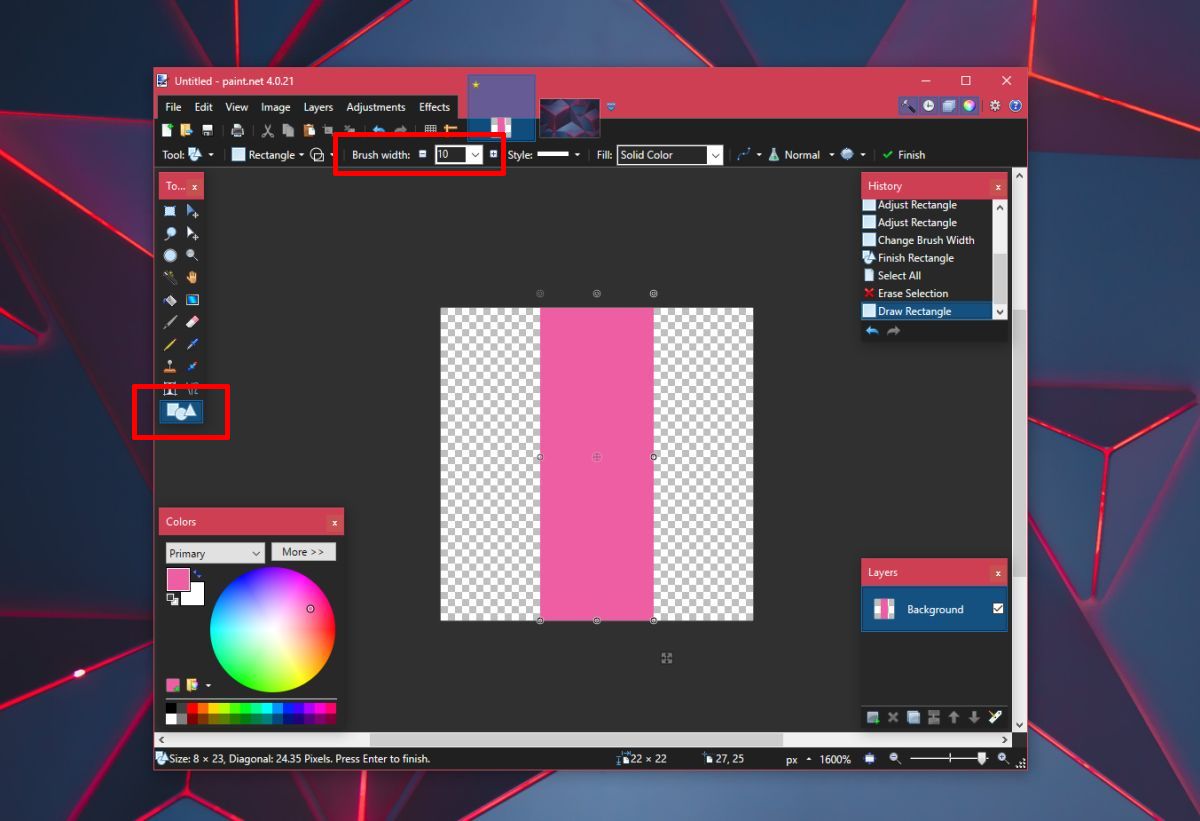
Poszukaj konwertera plików online, który może przekonwertować plik PNG na plik ICO. Plik ICO to plik ikon, którego będziesz używać jako dzielnika.
Dodaj dzielnik do paska zadań
Otwórz Notatnik i wklej następujące. Zapisz go z rozszerzeniem pliku BAT. Zapisz go gdziekolwiek chcesz.
@echo off exit
Następnie kliknij plik prawym przyciskiem myszy i przejdź do opcji Wyślijdo> Pulpit, aby utworzyć skrót do niego. Kliknij skrót prawym przyciskiem myszy i wybierz Właściwości z menu kontekstowego. W polu docelowym dodaj eksploratora na samym początku adresu.
Przykład: explorer C: UsersfatiwDesktop1.bat
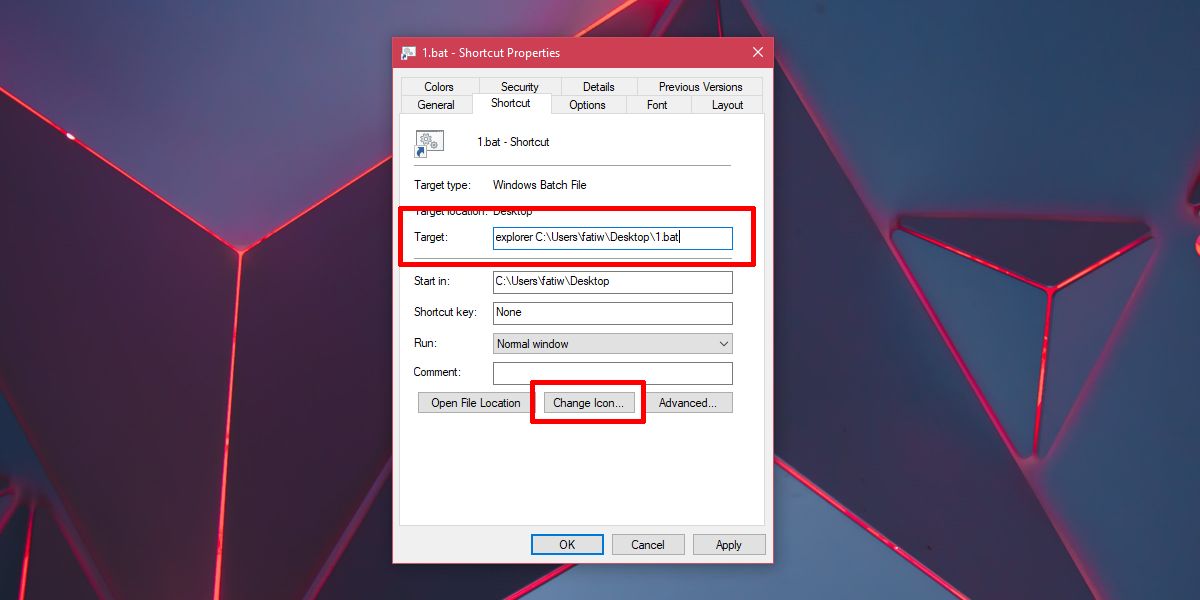
Następnie kliknij przycisk Zmień ikonę na dole,i wybierz plik ICO utworzony w poprzednim kroku. Kliknij plik skrótu prawym przyciskiem myszy i wybierz Przypnij do paska zadań. Plik z ikoną pionowego paska zostanie przypięty do paska zadań. Przeciągnij go, aby podzielić ikony w dowolny sposób.
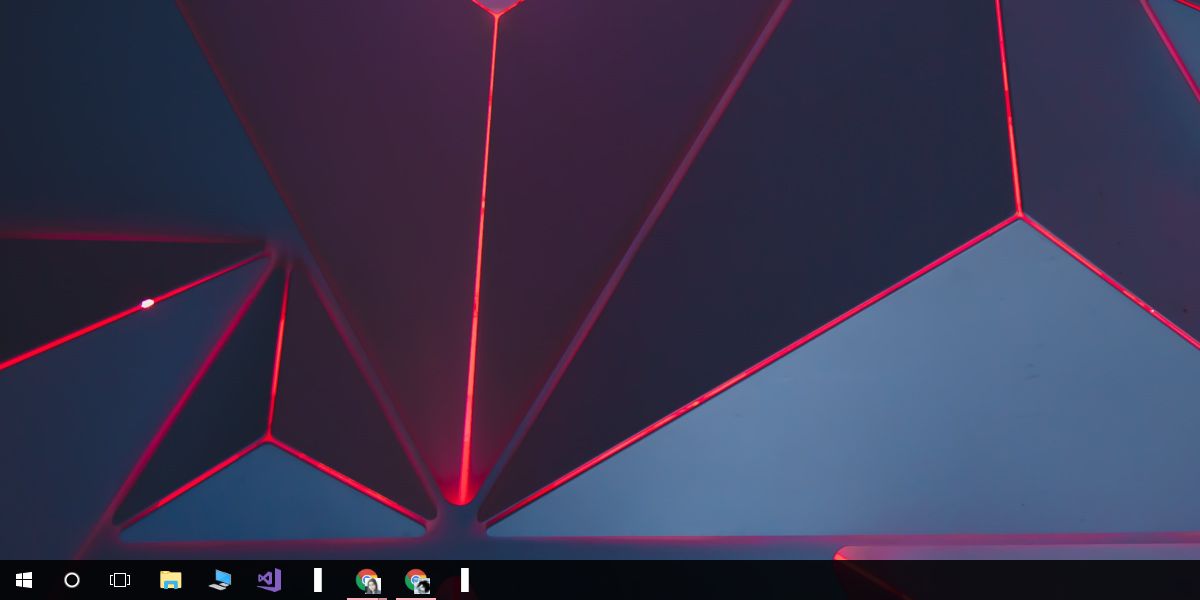
W ten sposób możesz utworzyć jeden dzielnik. Aby dodać drugi dzielnik, utwórz kopię pliku BAT, zmień nazwę na coś innego, a następnie utwórz dla niego skrót w taki sam sposób, jak poprzednio. Przypnij go do paska zadań, aby uzyskać drugą przekładkę.













Komentarze